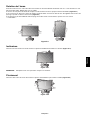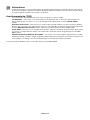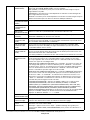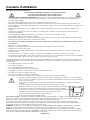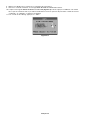NEC MD301C4 Le manuel du propriétaire
- Catégorie
- Téléviseurs
- Taper
- Le manuel du propriétaire

MD301C4
MANUEL D’INSTALLATION ET D’ENTRETIEN

Sommaire
Avertissement, Attention ...............................................................................................................Français-1
Informations d’inscription ..............................................................................................................Français-2
Caractéristiques du produit ..........................................................................................................Français-3
Sommaire .....................................................................................................................................Français-3
Démarrage rapide ........................................................................................................................Français-4
Commandes .................................................................................................................................Français-9
Utilisation de la fonction MODE IMAGE .......................................................................................Français-15
OSD avancé .................................................................................................................................Français-16
Conseils d’utilisation .....................................................................................................................Français-24
Spécifi cations ...............................................................................................................................Français-26
Caractéristiques ...........................................................................................................................Français-27
Résolution des problèmes ............................................................................................................Français-28
Utilisation de la fonction Luminosité auto .....................................................................................Français-30
CALIBRAGE AUTOMATIQUE ......................................................................................................Français-31
Calibrage automatique .................................................................................................................Français-32
Correspondance point blanc/Copie ..............................................................................................Français-33
Mesure DICOM ............................................................................................................................Français-35
OPTION ........................................................................................................................................Français-35
Informations du fabricant sur le recyclage et l’énergie .................................................................Français-36
Informations sur les symboles
Ce symbole prévient l’utilisateur qu’une tension non isolée dans l’appareil peut être suffi sante
pour provoquer une électrocution. Il est donc dangereux d’établir le moindre contact avec une
pièce située à l’intérieur de cet appareil.
Ce symbole prévient l’utilisateur que des documents importants sur l’utilisation et le dépannage
de cet appareil sont fournis avec celui-ci. Ils doivent donc être lus attentivement pour éviter tout
problème.
Terminal de protection à la terre marqué.
Attente.
Entrée CA.
Le signe d’authentifi cation du SIB (Standard Inspection Bureau) des
Etats-Unis est conforme aux normes UL 60601-1 et 60950-1 ET
CAN/CSA C22.2 NO. 601.1, NO.60950-1-07.
Windows est une marque déposée de Microsoft Corporation. NEC est une marque déposée de NEC Corporation.
ErgoDesign est une marque de NEC Display Solutions, Ltd. en Autriche, au Bénélux, au Danemark, en France, en Allemagne,
en Italie, en Norvège, en Espagne, en Suède, et au Royaume-Uni.
Tous les autres noms de marques et de produits sont des marques commerciales ou des marques déposées par leurs
propriétaires respectifs.
Adobe
®
est une marque ou marque déposée de Adobe Systems Incorporated aux États-Unis et/ou dans
d’autres pays.
L’icône DisplayPort est une marque déposée de Video Electronics Standards Association aux États-Unis et
dans d’autres pays.

Français
Français-1
AVERTISSEMENT
ATTENTION
POUR RÉDUIRE LES RISQUES D’ÉLECTROCUTION, VÉRIFIEZ QUE LE CORDON D’ALIMENTATION EST BIEN DÉBRANCHÉ DE LA
PRISE MURALE. POUR SUPPRIMER TOUTE ALIMENTATION DE L’APPAREIL, DÉCONNECTEZ LE CORDON D’ALIMENTATION DE
LA PRISE SECTEUR. NE PAS ENLEVER LE COUVERCLE (OU L’ARRIÈRE). VOUS NE POUVEZ RÉPARER AUCUNE PIÈCE INTERNE.
CONFIEZ TOUS LES TRAVAUX DE DÉPANNAGE À DU PERSONNEL TECHNIQUE QUALIFIÉ.
POUR ÉVITER LES RISQUES D’INCENDIE OU D’ÉLECTROCUTION, N’EXPOSEZ PAS L’APPAREIL À LA PLUIE OU À L’HUMIDITÉ.
DE MÊME, N’UTILISEZ PAS LA PRISE POLARISÉE DE CET APPAREIL AVEC UNE RALLONGE OU D’AUTRES PRISES SI ELLES NE
PEUVENT ÊTRE TOTALEMENT ENFONCÉES.
N’OUVREZ PAS LE BOÎTIER CAR IL CONTIENT DES COMPOSANTS À HAUTE TENSION. CONFIEZ TOUS LES TRAVAUX DE
DÉPANNAGE À DU PERSONNEL TECHNIQUE QUALIFIÉ.
Type de prise Amérique du Nord
Europe
continentale
Royaume-Uni Chine Japon
Forme de prise
Pays
Tension
Etats-Unis/Canada Royaume-Uni Chine Japon
Europe
(sauf Royaume-Uni)
120 230 220 100230
REMARQUE : La maintenance de ce produit peut s’effectuer uniquement dans le pays d’achat.
Informations importantes concernant le cordon d’alimentation
ATTENTION : Utilisez le câble d’alimentation fourni avec le moniteur comme indiqué dans le tableau ci-dessous. Si le cordon
d’alimentation n’a pas été livré avec cet équipement, veuillez contacter votre fournisseur. Dans tous les autres cas, utilisez un
cordon d’alimentation conforme aux normes de sécurité et à la tension en vigueur dans votre pays.
Si vous utilisez cet écran en Amérique du nord, vous devrez utiliser un cordon d’alimentation approprié (North America Hospital
Grade).
(point et
étiquette verts)
Utilisation
L’écran MD301C4 est conçu pour l’affi chage et le visionnage d’images numériques permettant l’établissement de diagnostics
par des médecins qualifi és.
Attention : L’écran MD301C4 ne peut pas être utilisé dans le cadre d’un système d’entretien artifi ciel de la vie.
Cette unité est conçue comme composant d’un système fi nal en conformité avec les normes IEC60601-1-1.
Le MD301C4 ne doit pas être utilisé dans le cadre d’une mammographie numérique.
Consignes de sécurité
L’unité est destinée à une interconnexion exclusive avec le matériel certifi é IEC60XXX hors de l’environnement des patients et
avec le matériel certifi é IEC 60601-1 dans l’environnement des patients.
• Le matériel connecté aux interfaces numériques doit être conforme aux normes IEC appropriées (par exemple, IEC 60950
pour le matériel de traitement des données et IEC 60601-1 pour le matériel médical).
• Cet appareil est conforme à la norme EN60601-1-2. Pour minimiser les interférences avec d’autres appareils, il convient de
respecter une distance minimale de 0,5 m avec d’autres sources électromagnétiques potentielles, telles que les téléphones
portables.
• Pour réduire le risque d’électrocution, vérifi ez que le cordon d’alimentation est débranché de la prise murale. Pour supprimer
toute alimentation de l’appareil, déconnectez le cordon d’alimentation de la prise secteur. N’enlevez pas le couvercle (ou
l’arrière). Aucune pièce n’est réparable par l’utilisateur à l’intérieur. Confi ez les interventions de dépannage à un personnel
technique qualifi é. La prise CA doit être disponible et accessible.
Clients Nord-américains
La mise à la terre est uniquement fi able lorsque l’équipement est connecté à un réceptacle équivalent marqué « Hôpital
uniquement » (Hospital Only) ou « Niveau Hôpital » (Hospital Grade). Ce port d’entrée du signal doit être connecté
correctement. Aucun port d’entrée du signal non utilisé ne doit être accessible par le patient une fois l’écran LCD intégré à un
système médical.
La loi fédérale restreint la vente de cet appareil par ou sur demande d’un professionnel de la santé homologué.
Clients européens
Le déballage, l’installation et le calibrage de l’écran doivent être confi és à du personnel qualifi é et autorisé uniquement.
Nous déclinons toute responsabilité en cas de dysfonctionnement de l’appareil résultant d’une installation effectuée par du
personnel non autorisé, et ce à ses propres risques et périls. Pour préserver toutes les fonctionnalités de cet écran, seuls les
modèles de contrôleurs graphiques approuvés par Nec doivent être utilisés pour la connexion au système.
Imagerie médicale
L’écran MD301C4 est conçu pour une imagerie médicale de 2560 x 1600.

Français-2
Déclaration de conformité du Département canadien des Communications
DOC : Cet appareil numérique de classe B respecte toutes les exigences de la réglementation canadienne sur le matériel à l’origine d’interférences.
C-UL : Ce produit porte la marque ‘C-UL’ et se conforme aux règlements de sécurité canadiens CAN/CSA C22.2 N° 60950-1.
Informations de la FCC
1. Utilisez les câbles spécifi és fournis avec le moniteur couleur MD301C4 pour ne pas interférer avec la réception radio ou télévision.
(1) Veuillez utiliser le cordon d’alimentation fourni ou un câble équivalent pour assurer la conformité FCC.
(2) Veuillez utiliser le câble vidéo blindé qui est fourni ou DVI-D vers DVI-D.
L’utilisation d’autres types de câbles et adaptateurs peut provoquer des interférences avec la réception radio et télévision.
2.
Cet équipement a été testé et déclaré conforme aux normes relatives au matériel informatique de la classe B, défi nies dans l’Article 15
des règlements de la FCC. Ces normes sont destinées à assurer une protection suffi sante contre les interférences nuisibles dans une
installation résidentielle. Cet équipement génère et utilise des fréquences radio qui, en cas d’installation et d’utilisation incorrectes, peuvent
être à l’origine d’interférences nuisibles aux communications radio. Cependant, il n’est pas garanti que des interférences n’interviendront pas
dans une installation particulière. Si cet équipement génère des interférences nuisibles à la réception radio ou télévision, ce qui peut être
déterminé en éteignant et en rallumant l’appareil, l’utilisateur est invité à essayer de résoudre le problème de l’une des manières suivantes :
• Réorienter ou déplacer l’antenne de réception.
• Augmenter la distance entre l’équipement et le récepteur.
• Brancher l’équipement à une prise d’un circuit différent de celui auquel le récepteur est connecté.
• Consulter votre revendeur ou un technicien expérimenté en radio et télévision.
Si nécessaire, l’utilisateur doit contacter le revendeur ou un technicien expérimenté en radio/télévision qui pourra le conseiller. L’utilisateur
peut profi ter du livret suivant, préparé par la Commission fédérale des communications : « Comment identifi er et résoudre les problèmes
d’interférences radio-TV. » Ce livret est disponible au Bureau des Publications du Gouvernement américain, Washington, D.C., 20402,
Article n° 004-000-00345-4.
Déclaration de conformité
Cet appareil est conforme à la partie 15 du règlement FCC. Le fonctionnement est soumis aux deux conditions suivantes. (1) Cet appareil
ne peut pas provoquer d’interférence nuisible, et (2) cet appareil doit accepter toute interférence reçue y compris du type pouvant créer un
fonctionnement indésirable.
Partie responsable pour les États-Unis : NEC Display Solutions of America, Inc.
Adresse : 500 Park Blvd, Suite 1100
Itasca, Illinois 60143
Tél. : (630) 467-3000
Type de produit : Moniteur d’affi chage
Classifi cation de l’équipement : Périphérique de classe B
Modèle : MD301C4 (L309TY)
Informations d’inscription
Déclaration du constructeur
Déclaration de conformité
Classifi cation de l’appareil : Classe I, sans fonction de mesure
Réglementation applicable :
annexe IX, règlements 1.4 (section 1)
et 1.1 (section 3)
Nom du produit : MD301C4
Moniteur LCD 29,8 po d’imagerie
de diagnostic
Numéro du modèle : L309TY
Code UMDNS : 16-603
NEC Display Solutions Europe GmbH certifi e que le produit
répertorié est conforme aux prescriptions et provisions primordiales
de la directive européenne 93/42/EEC, y compris les amendements
de la directive européenne 2007/47/CE, ainsi qu’aux clauses
applicables des normes suivantes :
– EN 60601-1
– EN 60601-1-2
– EN 61000-3-2
– EN 61000-3-3
NEC Display Solutions Europe GmbH
Landshuter Allee 12-14. 80637 Munich, Allemagne
Déclaration
Par le présent document, nous déclarons que l’équipement indiqué ci-dessus est
conforme aux normes techniques décrites dans les règlements de la FCC.
Classifi cation
Selon le type de protection contre les décharges électriques : CLASSE I
Selon le degré de protection contre les décharges électriques : aucune pièce appliquée
Selon le degré de protection contre les entrées d’eau, telles que défi nies dans la version actuelle de IEC529 : IPX0
Selon la méthode de stérilisation ou de désinfection recommandée par le fabricant : non spécifi ée
Selon le degré de sécurité du dispositif en présence de produits INFLAMMABLES MELANGES A L’AIR, L’OXYGENE OU D’OXYDE NITREUX :
Aucune catégorie AP ou APG
Selon le mode de fonctionnement : Fonctionnement en continu

Français
Français-3
Caractéristiques du produit
• La précision de la reproduction des couleurs a été améliorée grâce à la nouvelle table de recherche 3D et à un algorithme
de conversion des couleurs unique. La fonction de correction gamma 14 bits apporte davantage de précision et de douceur
au dégradé.
• DisplayPort prenant en charge la profondeur de couleur de 10 bits.
• Mode image simple à 5 paramètres (voir page 11).
• Reproduction précise des couleurs pour des graphismes de pointe (voir page 15).
• Chauffage rapide.
• Le mode à double écran Image dans image et Image par image inclut la prévisualisation en temps réel grâce aux cartes
graphiques standard (voir page 11).
• Concentrateur USB avec deux ports montants (voir page 11).
• Fonction étendue de gestion des couleurs avec MultiProfi ler, y compris les mises à jour automatiques de profi l ICC
(émulation de profi l ICC et émulation d’imprimante) (voir page 15).
• Basse consommation d’énergie grâce au mode ÉCO (voir page 10).
• Calibrage automatique avec capteur de couleur USB facultatif (voir page 32).
Sommaire
La boîte* de votre nouveau moniteur NEC doit contenir les éléments suivants :
• Moniteur MultiSync avec support ajustable en inclinaison/pivotement/rotation/hauteur
• Cordon d’alimentation
• Câble de signal vidéo (câble DVI-D vers DVI-D)*
1
• Câble DisplayPort
• Câble USB
• Manuel d’installation
• CD-ROM x 2
• Vis (x 4) (pour monter le moniteur sur un bras fl exible (page 8))
Manuel d’installation Câble DVI-D vers DVI-D*
1
Câble DisplayPort
CD-ROM x 2
Vis
Cordon d’alimentation*
2
Manuel d’installation
Câble USB
*
N’oubliez pas de conserver la boîte et le matériel d’emballage d’origine pour le cas où vous seriez amené à transporter ou expédier le moniteur.
*1 Câble DVI double liaison.
*2 Le type et le nombre de cordons d’alimentation inclus dépendent de l’endroit où le moniteur LCD est expédié. Lorsque plusieurs cordons
d’alimentation sont inclus, utilisez celui conforme aux normes de sécurité et à la tension en vigueur dans votre pays.

Français-4
Démarrage rapide
Pour connecter le moniteur LCD à votre système, suivez ces instructions :
REMARQUE : lisez les « Conseils d’utilisation » (page 24) avant l’installation.
Pour une résolution maximale, vous devez utiliser une carte vidéo pouvant fournir une résolution de
2560 x 1600.
L’installation et le transport du moniteur nécessitent au moins deux personnes.
1. Éteignez votre ordinateur.
2. Pour un PC ou un Mac équipé d’une sortie numérique DVI : Branchez le câble signal DVI au connecteur de la carte
graphique de votre système (Figure A.1). Serrez toutes les vis.
REMARQUE : certains systèmes Macintosh n’ont pas besoin d’adaptateur de câble.
Pour un PC avec une sortie DisplayPort : Branchez le câble DisplayPort au connecteur de la carte graphique de votre
système (Figure A.2).
Figure A.1 Figure A.2
Câble DisplayPort
REMARQUE : 1. Utilisez un câble DisplayPort avec logo.
2. Lors du retrait du câble du port d’affi chage, appuyez sur le bouton du haut pour déverrouiller.
3. Le bouton de verrouillage bloque le réglage de la hauteur. Placez votre main sur la partie supérieure du moniteur pour
baisser complètement l’écran. Faites glisser le bouton de verrouillage pour débloquer le moniteur (Figure B.1).
REMARQUE : manipulez avec soin lors du déverrouillage du support.
Placez les mains de chaque côté du moniteur pour incliner l’écran LCD de 30 degrés et le placer sur la position la plus
haute. Faites glisser le cache-câble vers le haut (Figure B.2).
REMARQUE : vous ne pouvez pas retirer le cache-câble.
Figure B.1 Figure B.2
Inclinaison de 30°
Cache-câbles

Français
Français-5
4. Branchez tous les câbles aux prises appropriées (Figure C.1). À l’aide du câble USB, branchez la prise de type B au
port montant USB situé sur le côté arrière droit du moniteur et la prise de type A au port descendant de l’ordinateur
(Figure C.1a). Si vous utilisez le cordon de l’appareil USB, branchez-le dans un des ports descendants du moniteur.
REMARQUE : une mauvaise connexion des câbles peut nuire au fonctionnement, endommager l’affi chage ou des composants
et nuire à la qualité de l’affi chage du module LCD et/ou réduire la durée de vie du module.
Figure C.1
Hauteur
maximale du
support
Cordon d’alimentation
Inclinaison de 30°
DVI-1
DisplayPort-1
Port descendant USB
Port montant USB 1
Port montant USB 2
DVI-2
Figure C.1a
Type A
Type B
Type A
Type B
Port descendant USB*
1
DisplayPort-2
5. Pour que les câbles restent bien organisés, disposez-les dans le cache-câbles intégré au support.
Placez les câbles dans les crochets fermement et à une distance égale (Figure C.2 et Figure C.3).
6. Vérifi ez que vous pouvez bien tourner, lever et baisser l’écran du moniteur une fois les câbles installés.
Figure C.2 Figure C.3
Câble USB
Cordon d’alimentation
Câble DVI-1
Cordon
d’alimentation
Câbles DVI-1/DVI-2
Câble USB
Câble
DisplayPort
Câble DisplayPort
*1 Connectez le capteur de couleur USB à ce port pour procéder au calibrage automatique (voir page 31).

Français-6
7. Faites glisser le cache-câble (Figure D.1).
8. Connectez une extrémité du cordon d’alimentation à la prise CA à l’arrière du moniteur et l’autre à la prise de courant.
REMARQUE : reportez-vous à la section Attention de ce manuel pour le choix d’un cordon d’alimentation CA adapté.
Figure D.1
9. Allumez le moniteur avec le bouton d’alimentation situé à l’avant (Figure E.1) ainsi que l’ordinateur.
REMARQUE : si vous rencontrez des problèmes, veuillez vous reporter à la section Dépannage de ce manuel.
Figure E.1
Bouton d’alimentation
Élévation et abaissement de l’écran du moniteur
Le moniteur peut être levé ou baissé en mode Portrait ou Paysage.
Pour lever ou baisser l’écran, placez les mains de chaque côté du moniteur et situez-le à la hauteur de votre choix
(Figure RL.1).
REMARQUE : manipulez l’écran avec précaution lorsque vous l’élevez ou l’abaissez.
Figure RL.1

Français
Français-7
Rotation de l’écran
Avant de tourner l’écran, celui-ci doit être levé et incliné au niveau maximum afi n d’éviter tout choc contre le bureau ou tout
pincement des doigts. Débranchez tous les câbles.
Pour lever l’écran, placez les mains de chaque côté du moniteur et levez-le jusqu’à la hauteur maximale (Figure RL.1).
Pour tourner l’écran, placez les mains de chaque côté du moniteur et tournez-le dans le sens des aiguilles d’une montre, de
paysage à portrait ou dans le sens inverse (Figure R.1).
Pour faire passer le menu OSD du mode Paysage au mode Portrait ou inversement, reportez-vous à la section
« Commandes ».
Figure R.1
Inclinaison
Tenez le haut et le bas de l’écran du moniteur et ajustez manuellement l’inclinaison souhaitée (Figure TS.1).
Figure TS.1
REMARQUE : manipulez l’écran avec précaution lorsque vous l’inclinez.
Pivotement
Tenez les deux côtés de l’écran du moniteur et ajustez manuellement le pivotement souhaité (Figure TS.2).
Figure TS.2

Français-8
Figure S.1
Installation du bras fl exible
Ce moniteur LCD est conçu pour être utilisé avec un bras fl exible.
Pour préparer le moniteur en vue d’un autre montage :
REMARQUE : L’installation et le déplacement du moniteur nécessitent au moins deux personnes.
• Suivez les instructions du fabricant pour le montage de l’écran.
• Afi n de respecter les prescriptions relatives à la sécurité, le moniteur doit être monté sur un bras pouvant supporter son
poids.
Reportez-vous à la page 26 pour obtenir de plus amples informations. Retirez le socle du moniteur avant le montage.
Comment retirer le support du moniteur à des fi ns de montage
Pour préparer le moniteur en vue d’un autre montage :
1. Déconnectez tous les câbles.
2. Placez les mains de chaque côté du moniteur et levez ce dernier jusqu’à la position la plus haute.
3. Placez le moniteur face vers le bas sur une surface non abrasive (Figure S.1).
4. Placez une main autour du support et l’autre sur le levier à dégagement rapide.
Appuyez sur le levier à dégagement rapide et tournez-le dans la direction indiquée
par les fl èches (Figure S.1).
5. Soulevez le support pour le décrocher du moniteur (Figure S.1).
Vous pouvez maintenant monter le moniteur d’une façon différente.
Inversez cette procédure pour fi xer à nouveau le support.
REMARQUE : manipulez avec soin lors de retrait du support du moniteur.
100 mm
100 mm
Montage du bras fl exible
Ce moniteur LCD est conçu pour être utilisé avec un bras fl exible.
1. Suivez les instructions de la partie Comment retirer le support du
moniteur pour retirer le support.
2. À l’aide des 4 vis maintenant le support, fi xez le bras au moniteur
(Figure F.1).
Attention : utilisez UNIQUEMENT les 4 vis fournies ou les vis
de taille M4 (Longueur : largeur du support et de la
rondelle + 10-12 mm) pour éviter d’endommager le
moniteur et le support. Afi n de respecter les
prescriptions relatives à la sécurité, le moniteur
doit être monté sur un bras garantissant la stabilité
nécessaire en fonction du poids du moniteur.
Le moniteur LCD doit être uniquement utilisé avec un
bras homologué (par exemple, portant la marque GS).
Support
de montage
Vis
Rondelle
Unité
10 à 12 mm
Épaisseur
du support
et de la rondelle
REMARQUE : serrez toutes les vis
(force de montage recommandée : de 98 à 137N•cm).
Figure F.1
Poids de l’assemblage du LCD : 12,5 kg
200 mm

Français
Français-9
Commandes
Les boutons de commande OSD (On-screen Display - Affi chage à l’écran)
sur la face avant du moniteur fonctionnent comme suit :
Pour accéder au menu OSD, appuyez sur le bouton MENU.
Pour modifi er le signal d’entrée, appuyez sur le bouton SELECT.
REMARQUE : l’OSD doit être fermé pour que vous puissiez modifi er le signal d’entrée.
1 2 3 4 5 6
7
8
9
Paysage
Portrait
1 CAPTEUR
GRADATION AUTO
Détecte le niveau de lumière ambiante, permettant ainsi au moniteur d’ajuster différents
paramètres pour un affi chage plus agréable à l’œil. Ne placez rien sur ce capteur.
2 Alimentation Allume ou éteint le moniteur.
3 Voyant Indique que le moniteur est sous tension.
Disponible en bleu ou en vert dans le menu OSD avancé.
4 INPUT/SELECT Ouvre le menu de commandes OSD. Ouvre les sous-menus OSD.
Hors du menu de commandes OSD, modifi e la source d’entrée.
Maintenez le bouton enfoncé pour affi cher le menu de sélection USB lorsque vous n’êtes pas
dans le menu de commandes OSD*
1
.
REMARQUE : cette sélection USB revient au paramètre actuel du menu OSD lorsque vous
modifi ez le signal d’entrée ou éteignez le moniteur.
5 MENU/EXIT Permet d’accéder au menu OSD. Permet de quitter le sous-menu OSD. Permet de quitter le
menu de commandes OSD.
6 GAUCHE/DROITE Permet de naviguer de GAUCHE à DROITE dans le menu de commandes OSD.
Vous pouvez régler directement la luminosité, lorsque le menu OSD est désactivé*
1
.
7 HAUT/BAS Permet de naviguer de haut en bas dans le menu de commandes OSD.
Affi che le mode Image lorsque vous n’êtes pas dans le menu de commandes OSD*
1,
*
2
.
8 RESET/PIP Réinitialise les paramètres d’usine de l’OSD dans le menu de commandes OSD.
Vous pouvez sélectionner le PIP lorsque l’OSD n’est pas affi ché*
3
.
Appuyez sur ce bouton pour affi cher le mode ÉCO lorsque le menu OSD est désactivé*
1
.
9 GUIDE DES TOUCHES Le guide des touches apparaît à l’écran lorsque l’on accède au menu de commandes OSD.
Le guide des touches passe du mode paysage au mode portrait en même temps que le menu
de commandes OSD*.
* La fonctionnalité des boutons « GAUCHE/DROITE » et « HAUT/BAS » est interchangeable selon l’orientation
(paysage/portrait) de l’OSD.
*
1
Vous ne pouvez pas utiliser cette fonction lorsque la fonction de touche de raccourci est désactivée.
*
2
Menu MODE IMAGE.
Appuyez sur les boutons HAUT/BAS pour sélectionner le MODE IMAGE. En mode PIP ou IMAGE PAR IMAGE,
vous pouvez sélectionner le mode d’image pour la fenêtre principale et la sous-fenêtre de manière indépendante
en appuyant sur les boutons GAUCHE/DROITE.
*
3
Menu Mode PIP.
Appuyez sur les boutons HAUT/BAS pour activer ou désactiver la sous-image. Appuyez sur les boutons
GAUCHE/DROITE pour passer de la fenêtre principale à la sous-fenêtre et inversement.
RÉGLAGE DE LA LANGUE DE L’OSD
• Utilisez les touches de commande (GAUCHE/DROITE ou HAUT/BAS ou MENU) pour accéder au menu « LANGUAGE
SELECTION » (SÉLECTION DE LA LANGUE).
• Sélectionnez la langue de l’OSD à l’aide des boutons GAUCHE/DROITE et HAUT/BAS.
• Pour quitter le menu OSD, appuyez sur le bouton EXIT.
REMARQUE : vous ne devez régler la langue de l’OSD que lors de la confi guration initiale. La langue de l’OSD ne change pas
à moins que l’utilisateur ne la modifi e ultérieurement.
Exemple :

Français-10
Contrôle de la luminosité
LUMINOSITÉ
Règle la luminosité globale de l’image et du fond de l’écran.
REMARQUE : le niveau de luminosité est réglé à l’aide de la sortie de rétroéclairage.
L’affi chage effectue une compensation numérique en cas de luminosité faible ou élevée.
Dans ce cas, la valeur de la luminosité de l’OSD devient magenta.
REMARQUE : la performance optimale de l’affi chage se situe dans la plage où la valeur de la luminosité de l’OSD
est noire. Si l’affi chage n’arrive pas à atteindre la luminosité souhaitée, la valeur de la luminosité
numérique de l’OSD clignote.
REMARQUE : l’affi chage compense automatiquement les paramètres de luminosité bas en réglant le contraste de
l’écran sur la luminosité souhaitée. Cela réduit le rapport de contraste et l’indicateur OSD devient
magenta.
REMARQUE : l’affi chage compense automatiquement les paramètres de luminosité élevés en baissant la
compensation d’uniformité jusqu’à obtenir la luminosité souhaitée. L’indicateur OSD devient magenta
et l’uniformité peut baisser.
MODE ÉCO
Réduit la consommation d’énergie en diminuant le niveau de luminosité.
ARRÊT : aucune fonction.
MODE 1 : diminue la plage de luminosité jusqu’à 200 cd/m
2
.
MODE 2 : diminue la plage de luminosité jusqu’à 100 cd/m
2
.
NOIR
Règle la luminance du noir.
Lorsque vous sélectionnez des paramètres bas ne pouvant pas être affi chés, l’OSD devient magenta.
Commandes relatives à l’image
GAUCHE/DROITE
Contrôle la position horizontale de l’image dans la zone d’affi chage du LCD.
BAS/HAUT
Contrôle la position verticale de l’image dans la zone d’affi chage du LCD.
EXPANSION
Règle la méthode de zoom.
PLEIN : La taille de l’image est agrandie à plein écran, quelle que soit sa résolution.
FORMAT : l’image est agrandie sans modifi er le rapport du format.
ARRÊT : lL’image n’est pas agrandie.
PERSO. : pour obtenir des instructions détaillées, reportez-vous au menu OSD avancé.
NETTETÉ
Cette fonction permet de conserver numériquement la netteté de l’image à tout moment. Elle s’ajuste continuellement
afi n d’obtenir une image distincte ou douce et est réglée de manière indépendante pour différentes résolutions.

Français
Français-11
Systèmes de contrôle des couleurs
MODE IMAGE
Choisissez le mode Image qui convient le mieux au type de contenu affi ché. Vous avez le choix entre 5 types. Pour
obtenir de plus amples informations, reportez-vous au menu AVANCÉ, Élement1, PICTURE MODE (MODE IMAGE)
(page 16) et au chapitre « Utilisation de la fonction MODE IMAGE » (page 15).
BLANC
Règle la température des blancs sur NATIVE ou en augmentant ou diminuant ce paramètre. Une température des
couleurs basse confère une teinte rougeâtre à l’écran alors qu’une température plus élevée lui confère une teinte
bleuâtre. NATIVE est la température de couleur par défaut de l’écran LCD. 6 500 K est la valeur conseillée pour le
graphisme et 5 000 K pour l’impression.
RÉGLAGE
TEINTE : permet de régler la teinte de chaque couleur*
2
. La couleur est directement modifi ée à l’écran et les barres de
couleur du menu affi chent l’amplitude de la modifi cation.
CORRECTION : permet de régler la luminosité de chaque couleur*
2
. Appuyez sur le bouton DROITE pour augmenter
la luminosité de la couleur.
SATURATION : permet de régler la profondeur de chaque couleur*
2
. Appuyez sur le bouton DROITE pour augmenter
la vivacité de la couleur.
*2 : ROUGE, JAUNE, VERT, CYAN, BLEU et MAGENTA.
PARAMÈTRE AVANCÉ
Affi che le MENU AVANCÉ. Reportez-vous à la page 16 pour obtenir des informations détaillées. Reportez-vous à
l’Élément1 du manuel Avancé pour régler le MODE IMAGE.
Outils
MODE PIP
Sélectionnez le MODE PIP, ARRÊT/PIP/CÔTE À CÔTE - FORMAT/CÔTE À CÔTE - PLEIN ÉCRAN.
Vous pouvez sélectionner un MODE IMAGE individuellement pour chaque écran.
Il est possible d’affi cher 2 entrées en même temps.
PIP*
1
ARRÊT
CÔTE À CÔTE -
FORMAT*
2
CÔTE À CÔTE -
PLEIN ÉCRAN*
2
ROTATION IMAGE : ACTIVÉE / ROTATION SOUS-IMAGE : ACTIVÉE
CÔTE À CÔTE -
FORMAT*
2
CÔTE À CÔTE -
PLEIN ÉCRAN*
2
ENTRÉE PIP
Permet de sélectionner le signal d’entrée de l’image dans l’image.
PIP GAUCHE/DROITE
Contrôle la position horizontale de la fenêtre Image dans image en mode PIP.
PIP BAS/HAUT
Contrôle la position verticale de la fenêtre Image dans image en mode PIP.
TAILLE PIP
Permet de sélectionner la taille de la sous-image insérée en mode PIP.
SÉLECTION USB
Modifi ez l’entrée du fl ux montant USB associée à l’entrée d’image actuelle, 1 ou 2. Lorsque vous connectez
un ordinateur à chacun des ports montants, vous pouvez utiliser les ports USB descendants du moniteur pour
sélectionner ce paramètre pour le signal d’entrée.
Vous pouvez modifi er l’écran actif et la combinaison de ports USB montants grâce au bouton Input (Entrée) (voir page 9).
Vous pouvez défi nir la sélection USB de chaque signal d’entrée dans le menu avancé (voir page 19).
Lorsque vous utilisez un seul port montant, le port par défaut est le port montant utilisé pour la connexion.
REMARQUE : pour éviter toute perte de données, avant de modifi er les ports USB montants, vérifi ez qu’aucun
périphérique de stockage USB n’est utilisé par le système d’exploitation de l’ordinateur relié au port
USB montant.
*1 la sous-fenêtre DisplayPort-1 ou DVI-1 s’affi che dans la partie gauche de l’écran uniquement. La sous-fenêtre DisplayPort-2 ou DVI-2 s’affi che dans la partie droite de l’écran uniquement.
*2 lorsque la fenêtre principale est DisplayPort-2 ou DVI-2, vous ne pouvez pas sélectionner IMAGE PAR IMAGE – FORMAT/PLEIN. Lorsque vous sélectionnez IMAGE PAR IMAGE – FORMAT/
PLEIN, vous ne pouvez pas modifi er l’entrée de la fenêtre principale sur DisplayPort-2 ou DVI-2. Si vous utilisez le signal DisplayPort ou DVI et IMAGE PAR IMAGE, reliez la fenêtre principale à l’entrée
DisplayPort-1 ou DVI-1.

Français-12
EXTENSION EDID (Entrée DVI uniquement)
Paramètre de communication avec périphérique d’entrée comportant la fréquence du signal.
NORMALE : lorsqu’un ordinateur ou tout autre équipement informatique est connecté, sélectionnez ce paramètre.
AVANCÉE : Alternez le paramètre pour les périphériques autres que PC, comme les lecteurs DVD ou les consoles de
jeu. Lorsqu’un lecteur de DVD ou tout autre type d’appareil haute défi nition est connecté, sélectionnez ce paramètre.
REMARQUE : les signaux entrelacés (480i, 576i, 1080i) ne sont pas pris en charge. Si vous rencontrez des
problèmes, consultez la section Résolution des problèmes du présent manuel.
Le matériel connecté doit être redémarré après modifi cation de l’EXTENSION EDID.
DÉTECTION VIDÉO
Sélectionne la méthode de détection de la vidéo lorsque plusieurs entrées vidéo se trouvent connectées.
PREM. : s’il n’existe pas de signal d’entrée vidéo, le moniteur recherche un signal vidéo sur l’autre port d’entrée vidéo.
Si le signal vidéo est présent sur l’autre port, le moniteur bascule automatiquement le port d’entrée vidéo vers la
nouvelle source vidéo détectée. Le moniteur ne recherchera pas d’autre signal vidéo tant que la source vidéo actuelle
sera présente.
DERN. : si le moniteur affi che un signal de la source actuelle et qu’une nouvelle source vidéo lui est fournie, le
moniteur bascule automatiquement vers cette nouvelle source vidéo. S’il n’existe pas de signal d’entrée vidéo, le
moniteur recherche un signal vidéo sur l’autre port d’entrée vidéo. Si le signal vidéo est présent sur l’autre port, le
moniteur bascule automatiquement le port d’entrée vidéo vers la nouvelle source vidéo détectée.
AUCUN : tant qu’il n’est pas allumé, le moniteur ne vérifi e pas l’autre port d’entrée vidéo.
ARRÊT PROGRAMMATEUR
Le moniteur s’éteint automatiquement au bout du laps de temps prédéfi ni à l’aide de cette option.
Avant la mise hors tension, un message s’affi che à l’écran et vous demande si vous souhaitez retarder l’extinction de
60 minutes. Appuyez sur un bouton de l’OSD pour la retarder.
MODE ARRÊT
L’IPM permet au moniteur de passer en mode d’économie d’énergie après une période d’inactivité.
Le MODE ARRÊT offre trois réglages :
ARRÊT : le moniteur ne passe pas en mode d’économie d’énergie lorsque le signal d’entrée est perdu.
STANDARD : le moniteur passe automatiquement en mode d’économie d’énergie dès que le signal d’entrée est perdu.
OPTION : le moniteur passe automatiquement en mode d’économie d’énergie lorsque la lumière environnante passe
en dessous du niveau établi par l’utilisateur. Le niveau peut être ajusté dans le paramètre MODE ARRÊT de l’élément
6 du menu OSD avancé.
Lorsque le moniteur est en mode d’économie d’énergie, le voyant lumineux situé sur l’avant du moniteur clignote et
devient orange. Pour repasser en mode normal lorsque le moniteur est en mode d’économie d’énergie, appuyez sur
n’importe quel bouton frontal, excepté le bouton d’alimentation et le bouton SELECT.
Lorsque la lumière environnante atteint à nouveau un niveau normal, le moniteur repasse automatiquement en mode
normal.
Outils du MENU
LANGUE
Les menus des commandes OSD sont disponibles en neuf langues.
OSD GAUCHE/DROITE
Vous pouvez choisir l’emplacement sur l’écran de la fenêtre de commandes OSD. En choisissant la position de l’OSD,
vous pouvez régler manuellement la position du menu de commandes OSD à gauche ou à droite.
OSD BAS/HAUT
Vous pouvez choisir l’emplacement sur l’écran de la fenêtre de commandes OSD. Sélectionnez la position de l’OSD
pour régler manuellement la position du menu de commandes OSD à gauche ou à droite.
EXTINCTION DE L’OSD
Le menu des commandes OSD reste à l’écran aussi longtemps qu’il est utilisé. Vous pouvez choisir la durée d’attente
du moniteur entre la dernière pression de touche et la désactivation du menu des commandes OSD. Les durées
prédéfi nies s’échelonnent de 10 à 120 secondes, par incréments de 5 secondes.

Français
Français-13
VERROUILLAGE OSD
Cette commande bloque totalement l’accès à toutes les fonctions de commande OSD. Toute tentative d’activation des
commandes OSD, lorsque ce dernier est verrouillé, provoque l’apparition d’un écran informant que les commandes
OSD sont verrouillées.
Il existe quatre types de VERROUILLAGES OSD :
VERROUILLAGE OSD sans commande : pour activer la fonction de verrouillage OSD, appuyez sur le bouton SELECT
puis sur « DROITE », et maintenez les deux boutons enfoncés. Pour désactiver la fonction de verrouillage OSD,
maintenez enfoncés simultanément les boutons SELECT et « DROITE » dans le menu OSD. Aucune commande ne
peut être réglée en mode verrouillé.
VERROUILLAGE OSD avec contrôle de LUMINOSITÉ (uniquement) : pour activer la fonction de verrouillage OSD,
appuyez sur le bouton SELECT puis sur les boutons « BAS » et « GAUCHE », et maintenez les trois boutons enfoncés.
Pour désactiver la fonction de verrouillage OSD, appuyez sur SELECT puis sur les boutons « BAS » et « GAUCHE » et
maintenez les trois boutons enfoncés dans le menu OSD. La LUMINOSITÉ peut être réglée en mode verrouillé.
PERSONNALISÉ : reportez-vous au menu OSD avancé.
TRANSPARENCE OSD
Ajuste la transparence du menu OSD.
COULEUR OSD
Ajuste la couleur du menu OSD. La « couleur du cadre de la fenêtre de l’élément », la « couleur de sélection d’un
élément » et la « couleur du cadre de la fenêtre de réglage » peuvent être changées en rouge, en vert, en bleu ou en gris.
NOTIFICAT. RÉSOLUTION
La résolution optimale est de 2560 x 1600. Le choix de l’option MARCHE provoque l’affi chage après 30 secondes d’un
message vous avertissant que la résolution n’est pas à 2560 x 1600.
TOUCHE DE RACCOURCI
Vous pouvez régler directement la LUMINOSITÉ. Lorsque cette fonction est sur MARCHE, vous pouvez régler la
luminosité à l’aide des boutons de gauche ou de droite alors que le menu OSD est désactivé. Le menu OSD par défaut est
accessible à l’aide du bouton EXIT. Lorsque cette fonction est sur ARRÊT, certains boutons sont désactivés (voir page 9).
PRÉRÉGLAGE USINE
En sélectionnant Préréglage usine, vous réinitialisez tous les paramètres des commandes OSD (LUMINOSITÉ,
MODE ÉCO, NOIR, CONTRÔLE DE L’IMAGE, SYSTÈME DE CONTRÔLE DES COULEURS, NETTETÉ, MODE
PIP, ENTRÉE PIP, PIP GAUCHE/DROITE, PIP HAUT/BAS, TAILLE IDI, SÉLECTION USB, EXTENSION EDID,
ARRÊT PROGRAMMATEUR, MODE ARRÊT, OSD GAUCHE/DROITE, OSD HAUT/BAS, EXTINCTION DE L’OSD,
TRANSPARENCE OSD) à leur valeur de sortie d’usine. Les paramètres individuels peuvent être réinitialisés en
mettant la commande concernée en surbrillance et en appuyant sur le bouton RESET.
REMARQUE : si vous souhaitez également réinitialiser les paramètres de calibrage d’image et SELF COLOR
CORRECTION (CORRECTION AUTOMATIQUE DE LA COULEUR), utilisez la fonction du
préréglage usine du menu OSD Avancé (voir page 21).
Informations ÉCO
ÉCONOMIE DE CARBONE : affi che l’économie de carbone estimée, en kilogrammes.
COÛT : affi che l’économie sur le coût de l’électricité.
RÉGLAGE DE LA CONVERSION CO2 : règle le facteur correspondant au contenu de carbone dans le calcul
d’économie de carbone. Le paramètre initial est basé sur l’OCDE (édition 2008).
RÉGLAGE DES VALEURS MONAITAIRES : affi che le prix de l’électricité en 6 devises différentes.
RÉGLAGE DE LA CONVERSION MONAITAIRE : affi che l’économie sur le coût de l’électricité en kW/heure (USD est
le paramètre par défaut).
REMARQUE : le paramètre initial de ce modèle est USD pour le paramètre de devise et 0,11 USD pour le paramètre
de conversion de devise.
Vous pouvez modifi er ces valeurs dans le menu Informations ÉCO.
Si vous souhaitez utiliser le paramètre français, suivez les étapes ci-dessous :
1. Ouvrez le menu en appuyant sur le bouton Menu et sélectionnez Informations ÉCO à l’aide des
touches GAUCHE ou DROITE.
2. Sélectionnez le paramètre de devise en utilisant les touches HAUT ou BAS.
3.
La devise pour la France est Euro ( ). Vous pouvez régler le paramètre de devise sur l’icône Euro ( )
à partir de l’icône USD ($) à l’aide des touches GAUCHE ou DROITE dans l’élément Paramètre actuel.
4. Sélectionnez le paramètre de conversion de devise en utilisant les touches HAUT ou BAS.
Le paramètre initial de l’euro ( ) est Allemagne pour OCDE (édition 2007).
Consultez les prix de l’électricité pour la France ou les données OCDE correspondantes.
La valeur pour la France de l’OCDE (édition 2007) était 0,12.
5. Réglez le paramètre de conversion de devise en utilisant les touches DROITE ou GAUCHE.

Français-14
Informations
Fournit des informations sur la résolution d’affi chage actuelle (image principale), le paramètre d’entrée USB actuel et
les données techniques comprenant la fréquence par défaut utilisée et les fréquences horizontale et verticale. Indique
le nom du modèle et les numéros de série de votre moniteur.
Avertissements de l’OSD
Les avertissements de l’OSD disparaissent lorsque vous appuyez sur le bouton EXIT.
PAS DE SIGNAL : cette fonction vous avertit lorsque aucun signal horizontal ou vertical de synchronisation n’est
présent. Après la mise sous tension ou en cas de changement du signal d’entrée, la fenêtre PAS DE SIGNAL
s’affi che.
NOTIFICAT. RÉSOLUTION : cette fonction vous avertit lorsque la résolution utilisée n’est pas la résolution optimisée.
Après la mise sous tension, si le signal d’entrée change ou si le signal vidéo ne présente pas de résolution appropriée,
la fenêtre NOTIFICAT. RÉSOLUTION s’affi che. Cette fonction peut être désactivée dans le MENU Outils.
HORS LIMITE : cette fonction vous renseigne sur la résolution optimisée et le taux de rafraîchissement. Après la mise
sous tension, si le signal d’entrée change ou si le signal vidéo ne présente pas de calage approprié, le menu Hors
limite s’affi che.
SIGNAUX ENTRELACES NON PRIS EN CHARGE. : cette fonction vous avertit lorsque le signal entrelacé est utilisé.
Pendant que l’image est visible, changez le signal de l’appareil d’entrelacé à progressif (non entrelacé). Reportez-vous
au paragraphe « Pas d’image » de la section Dépannage pour obtenir de plus amples informations.
Pour des informations détaillées sur les commandes, utilisez le menu OSD AVANCÉ.

Français
Français-15
Utilisation de la fonction MODE IMAGE
Choisissez le mode (Picture) Image qui convient le mieux au type de contenu affi ché.
Cette fonction offre plusieurs modes (sRGB, Adobe
®
RGB, eciRGB_v2, DCI, REC-Bt709, HAUTE LUMINOSITÉ, PLEIN, DICOM,
PROGRAMMABLE).
• Le MODE IMAGE inclut les paramètres BRIGHTNESS (LUMINOSITÉ), AUTO BRIGHTNESS (LUMINOSITÉ AUTO),
WHITE (BLANC), Color Gamut (Gamme de couleurs), GAMMA, BLACK (NOIR), UNIFORMITY (UNIFORMITÉ), COLOR
VISION EMU (ÉMULATION DE LA VISION DES COULEURS), METAMERISM (MÉTAMÉRISME), RESPONSE IMPROVE
(AMÉLIORATION DE LA RÉPONSE), AMBIENT LIGHT COMP. (COMP. LUMIÈRE AMBIANTE), 6-Axis ADJUST (RÉGLAGE
6 AXES). Vous pouvez modifi er ces paramètres dans Élément1 du menu avancé.
Type de PRÉRÉGLAGE
PRÉRÉGLAGE BUT
sRGB
Espace de couleur standard utilisé pour Internet, les systèmes d’exploitation Windows et les appareils photo
numériques. Paramètre conseillé pour la gestion des couleurs en général.
Adobe
®
RGB
Fournit un espace de couleur standard utilisé dans les applications graphiques de pointe, comme Digital Still
Camera et l’imagerie.
eciRGB_v2
Fournit l’espace de couleur recommandé par l’ECI (The European Color Initiative).
DCI
Paramètre de couleur pour l’image numérique.
REC-Bt709
Paramètre de couleur pour la télévision en haute défi nition.
HIGH BRIGHT
(HAUTE LUMINOSITÉ)
Paramètre de luminosité le plus élevé. Garantit une basse consommation d’énergie lorsqu’il est réglé sur la même
luminosité.
FULL (PLEIN)
Gamme native de couleurs de l’écran. Convient pour l’utilisation avec les applications de gestion des couleurs.
Utilise le profi l de couleurs ICC inclus sur le CD-ROM.
DICOM
Paramètre pour l’imagerie médicale, y compris la radiologie. Paramètre conforme à la norme DICOM pour la
fonction GSDF (Grayscale Standard Display Function).
PROGRAMMABLE
Pour le logiciel « MultiProfi ler » ou les paramètres de calibrage du matériel par les logiciels NEC Display Solutions
(certains paramètres OSD sont désactivés).
REMARQUE : - lorsque le MODE IMAGE diffère du profi l de couleur ICC de votre ordinateur, il est possible que la
reproduction de la couleur soit incorrecte.
- Le logiciel MultiProfi ler, développé par NEC Display Solutions, est conseillé pour des fonctions étendues de
gestion des couleurs, comme l’émulation de profi l ICC ou l’émulation d’impression. Le logiciel MultiProfi ler est
inclus sur le CD-ROM fourni. La dernière version du logiciel est disponible sur le site Web.
- Lorsque le MODE IMAGE est verrouillé, le message « PICTURE MODE IS LOCKED » (LE MODE IMAGE
EST VERROUILLÉ) s’affi che. Pour le déverrouiller, appuyez simultanément sur les boutons SELECT et
HAUT.

Français-16
OSD avancé
Pour des informations détaillées sur les commandes, utilisez le menu avancé. Vous pouvez accéder à ce menu de deux
manières.
Première manière :
<Pour accéder au menu avancé>
• Appuyez sur le bouton Menu pour accéder au menu OSD. A l’aide des boutons d’avant, déplacez le curseur sur
ADVANCED SETTING (PARAMÈTRE AVANCÉ) dans Color control systems (Systèmes de contrôle des couleurs).
Appuyez sur le bouton INPUT pour affi cher le menu avancé.
<Pour quitter le menu avancé>
• Appuyez sur le bouton EXIT.
Deuxième manière :
<Pour accéder au menu avancé>
• Éteignez le moniteur.
• Allumez le moniteur en gardant enfoncés simultanément les boutons POWER et INPUT/SELECT pendant au moins une
seconde. Puis appuyez sur les boutons de commande (EXIT, GAUCHE, DROITE, HAUT, BAS).
• Le menu avancé s’affi che.
Ce menu occupe plus de place que le menu OSD normal.
<Pour quitter le menu avancé>
• Éteignez le moniteur et redémarrez-le de la manière normale.
Pour procéder à un réglage, vérifi ez que l’élément qui vous intéresse est bien en surbrillance et appuyez sur SELECT.
Pour passer à un autre élément, appuyez successivement sur « EXIT », puis sur « GAUCHE » ou « DROITE » pour mettre un
autre élément en surbrillance.
Élément1*
1
PICTURE MODE
(MODE IMAGE)
Permet de sélectionner PICTURE MODE (Mode Image), de 1 à 5.
PRESET
(PRÉRÉGLAGE)
Permet de défi nir PICTURE MODE PRESET (PRÉRÉGLAGE DU MODE IMAGE) selon
le type de PRESET (PRÉRÉGLAGE) (voir page 15).
BRIGHTNESS*
1
(LUMINOSITÉ)
Règle la luminosité globale de l’image et du fond de l’écran.
Appuyez sur GAUCHE ou DROITE pour l’ajuster.
WHITE (BLANC)*
1
Règle la température des blancs ou le paramètre xy. Une température des couleurs
basse confère une teinte rougeâtre à l’écran alors qu’une température plus élevée lui
confère une teinte bleuâtre. Le paramètre x élevé donne à l’écran une teinte rougeâtre,
le paramètre y élevé une teinte verdâtre et le paramètre xy faible une teinte bleuâtre et
blanche.
*1 Lorsque vous placez le curseur sur LUMINOSITÉ ou BLANC, appuyez sur SELECT pour démarrer la correspondance point blanc/copie
(reportez-vous à la page 33).
*2 Cet élément n’est pas réinitialisé avec la fonction PRÉRÉGLAGE USINE (Elément 7), lorsque la fonction Luminosité auto est activée.

Français
Français-17
GAMMA Vous permet de sélectionner manuellement le niveau de luminosité des gris. Il y a cinq
possibilités : sRGB, L Star, DICOM, PROGRAMMABLE et CUSTOM (PERSONNALISÉ).
Nous vous conseillons d’affi cher à l’écran les données de la nuance de gris.
sRGB : paramètre GAMMA pour sRGB.
L Star : paramètre GAMMA pour eciRGB_v2 et CIE Lab.
DICOM : la fonction DICOM GSDF (Grayscale Standard Display Function) est
généralement utilisée pour l’imagerie médicale.
PROGRAMMABLE : la luminosité des gris peut être modifi ée à votre convenance en
téléchargeant l’application logicielle.
CUSTOM (PERSONNALISÉ) : il est possible de régler la CUSTOM VALUE (VALEUR
PERSONNALISÉE) lorsque le mode CUSTOM (PERSONNALISÉ) est sélectionné
comme paramètre de GAMMA SELECTION (SÉLECTION GAMMA).
CUSTOM VALUE (VALEUR PERSONNALISÉE) : La valeur gamma peut être
sélectionnée entre 0,5 et 4,0 par pas de 0,1.
REMARQUE : lorsque DICOM est sélectionné, appuyez sur SELECT pour démarrer la
MESURE DICOM.
BLACK (NOIR) Règle la luminance du noir. Lorsque vous sélectionnez des paramètres bas ne pouvant
pas être affi chés, l’OSD devient magenta.
RED (ROUGE)
GREEN (VERT)
BLUE (BLEU)
Règle la gamme de couleurs. Lorsque vous sélectionnez des paramètres hors de la
gamme LCD, l’OSD devient magenta.
COLOR VISION
EMU (ÉMULATION
DE LA VISION DES
COULEURS)
Permet de prévisualiser les différences typiques de vision humaine et est utile
pour l’évaluation de la perception chez les personnes avec de telles différences.
La prévisualisation est disponible en quatre modes : Les types P (Protanopie),
D (Deutéranopie) et T (Tritanopie) émulent les différences de vision des couleurs et
l’échelle de gris peut être utilisée pour évaluer la visibilité du contraste.
REMARQUE : la perception et l’expérience de la couleur de l’écran varient en fonction de
la vision de l’utilisateur, y compris ceux avec troubles de la vision des couleurs.
Une simulation illustre la perception des personnes souffrant de ces troubles. Il ne s’agit
pas de ce qu’ils voient réellement. Cette simulation reproduit la perception à forte vision
des couleurs de type P, D ou T. Les personnes avec une vision des couleurs faibles
verront exactement pareil, ou presque, que celles avec une vision des couleurs normale.

Français-18
UNIFORMITY
(UNIFORMITÉ)
Cette fonction pallie électroniquement aux légers décalages dans l’uniformité du blanc et
des couleurs qui peuvent se produire dans la zone d’affi chage à l’écran. Ces décalages
sont caractéristiques de la technologie de l’écran LCD. Cette fonction ravive la couleur et
lisse l’uniformité de la luminance de l’affi chage.
REMARQUE : l’utilisation de la fonction UNIFORMITY (UNIFORMITÉ) réduit la
luminance crête de l’écran. Si la luminance est prioritaire sur les résultats d’uniformité
de l’affi chage, la fonction doit être désactivée. Une valeur élevée produit un meilleur
effet, mais peut réduire le CONTRAST RATIO (RAPPORT DE CONTRASTE). Lorsque
la BRIGHTNESS (LUMINOSITÉ) s’affi che en magenta, le paramètre d’UNIFORMITY
(UNIFORMITÉ) est modifi é automatiquement.
Élément2 SHARPNESS
(NETTETÉ)
Capacité numérique de conserver une image nette dans toutes les résolutions. S’ajuste
continuellement pour conserver une image distincte ou au contraire douce et est défi nie
de manière indépendante dans différentes résolutions. Appuyez sur « GAUCHE » ou
« DROITE » pour l’ajuster.
RESPONSE IMPROVE
(AMÉLIORATION DE
LA RÉPONSE)
Active ou désactive la fonction Amélioration de la réponse. La fonction Amélioration de la
réponse peut réduire le fl ou qui affecte certaines images animées.
ECO MODE
(MODE ÉCO)
Réduit la consommation d’énergie en diminuant le niveau de luminosité.
OFF (ARRÊT) : aucune fonction.
MODE1 : diminue la plage de luminosité jusqu’à 200 cd/m
2
.
MODE2 : diminue la plage de luminosité jusqu’à 100 cd/m
2
.
AUTO BRIGHTNESS
(LUMINOSITÉ
AUTOMATIQUE)
La luminosité automatique possède trois paramètres. Pour une reproduction optimale
des couleurs, nous recommandons de défi nir ce paramètre sur OFF (ARR).
OFF (ARRÊT) : aucune fonction.
ON (MARCHE) : ajuste la luminosité automatiquement en détectant le niveau de
luminosité de l’environnement et en réglant le moniteur sur la luminosité la plus adaptée*
1
.
*1: Pour des informations à propos de la luminosité automatique, veuillez vous reporter à
la page 30.
Remarque : ne placez rien sur le capteur de luminosité ambiante (capteur de gradation
automatique).
METAMERISM
(MÉTAMÉRISME)
Améliore la correspondance point blanc des couleurs lorsque l’écran est affi ché côte
à côte avec un moniteur d’affi chage gamma standard. Cette fonction pallie à la légère
différence dont l’œil humain perçoit les couleurs par rapport à l’instrument scientifi que
utilisé pour régler l’affi chage lors du calibrage.
AMBIENT LIGHT
COMP.
(COMP.
LUMIÈRE AMBIANTE)
Le paramètre de luminance dépend de la compensation de la lumière ambiante.
Concerne principalement la reproduction du noir.
REMARQUE : le CAPTEUR GRADATION AUTO mesure la luminosité ambiante lorsqu’il
est activé et concerne les paramètres d’image et de qualité de la couleur.
REMARQUE : ne placez rien sur le capteur de luminosité ambiante (capteur de gradation
automatique).
6 - AXIS ADJUST
(RÉGLAGE AXE)
HUE (TEINTE) : permet de régler la teinte de chaque couleur*
1
. La couleur est directement
modifi ée à l’écran et les barres de couleur du menu affi chent l’amplitude de la modifi cation.
SATURATION : permet de régler la profondeur de chaque couleur*
1
. Appuyez sur le
bouton DROITE pour augmenter la vivacité de la couleur.
OFFSET (CORRECTION) : permet de régler la luminosité de chaque couleur*
1
. Appuyez
sur le bouton DROITE pour augmenter la luminosité de la couleur.
*1 : ROUGE, JAUNE, VERT, CYAN, BLEU et MAGENTA.
SHORTCUT CUSTOM
(RACCOURIS
PERSONNALISÉS)
Vous pouvez sélectionner le mode image affi ché dans le menu de raccourcis PICTURE
MODE (Mode Image).
Élément3 DVI Long cable
(Câble long DVI)
(entrée DVI uniquement)
Compense la dégradation de l’image causée par l’utilisation d’un câble long DVI.
Il existe quatre paramètres possibles, « 0 » étant le niveau de compensation le plus bas
et « 3 » le plus élevé. « 1 » est le paramètre par défaut.
Élément4
Non réglable
Élément5 H.POSITION
(POSITION H.)
Contrôle la position horizontale de l’image dans la zone d’affi chage du LCD.
Appuyez sur GAUCHE ou DROITE pour l’ajuster.
V.POSITION
(POSITION V.)
Contrôle la position verticale de l’image dans la zone d’affi chage du LCD.
Appuyez sur GAUCHE ou DROITE pour l’ajuster.
H.RESOLUTION
(RÉSOLUTION H)
Règle la taille horizontale par l’augmentation ou la diminution de ce paramètre.
Appuyez sur le bouton de DROITE pour élargir l’image.
Appuyez sur le bouton de GAUCHE pour rétrécir l’image.
La page charge ...
La page charge ...
La page charge ...
La page charge ...
La page charge ...
La page charge ...
La page charge ...
La page charge ...
La page charge ...
La page charge ...
La page charge ...
La page charge ...
La page charge ...
La page charge ...
La page charge ...
La page charge ...
La page charge ...
La page charge ...
-
 1
1
-
 2
2
-
 3
3
-
 4
4
-
 5
5
-
 6
6
-
 7
7
-
 8
8
-
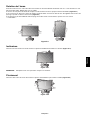 9
9
-
 10
10
-
 11
11
-
 12
12
-
 13
13
-
 14
14
-
 15
15
-
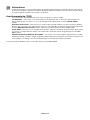 16
16
-
 17
17
-
 18
18
-
 19
19
-
 20
20
-
 21
21
-
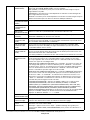 22
22
-
 23
23
-
 24
24
-
 25
25
-
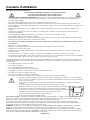 26
26
-
 27
27
-
 28
28
-
 29
29
-
 30
30
-
 31
31
-
 32
32
-
 33
33
-
 34
34
-
 35
35
-
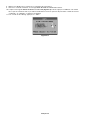 36
36
-
 37
37
-
 38
38
NEC MD301C4 Le manuel du propriétaire
- Catégorie
- Téléviseurs
- Taper
- Le manuel du propriétaire
Documents connexes
-
NEC MD211C3 Le manuel du propriétaire
-
NEC MD242C2-220 Le manuel du propriétaire
-
NEC MDC212C2 Le manuel du propriétaire
-
NEC MDC212C2-270 Le manuel du propriétaire
-
NEC MD302C4-220 Le manuel du propriétaire
-
NEC MD302C4-220 Le manuel du propriétaire
-
NEC MD211G3 Le manuel du propriétaire
-
NEC MultiSync PA243W Le manuel du propriétaire
-
NEC MD212MC Le manuel du propriétaire
-
NEC MultiSync P212 Le manuel du propriétaire